Comment faire pivoter une vidéo MP4 sur PC ou Mac
Mar 22, 2024
Est-ce que vous avez enregistré des vidéos avec votre téléphone mobile au format MP4? Beaucoup de gens le font et certains d'entre eux finissent avec la vidéo enregistrée sur le côté. Lorsque ces vidéos MP4 sont lues sur votre ordinateur, elles sont tournées de 90 degrés. Les bonnes nouvelles sont que la plupart des lecteurs multimédias prend en charge la rotation des vidéos MP4 verticales, mais vous aurez besoin de le faire à chaque fois pour lire la vidéo. Est-ce qu'il y a un moyen facile de faire pivoter la vidéo MP4 en permanence de sorte que vous pouvez y lire sans soucis?
Vous pouvez compter sur un logiciel de montage vidéo comme Wondershare Filmora pour Windows. Puisque la rotation est une fonctionnalité basique de tout éditeur, ce n'est pas vraiment la raison principale pour laquelle choisir Filmora. Ce qui le rend intéressant c'est sa facilité d'utilisation et son efficacité, tout ca pour un prix abordable. Continuez à lire pour plus d'informations.
Pourquoi choisir Filmora pour la rotation MP4
- Pivotez vos vidéos MP4 (MPEG, MPG) en un clic
- Inclut tous les outils d'édition classique comme Rogner, Séparer, Découper, Fusionner, etc.
- Possède des outils plus avancés comme l'Inclinaison, le Face-off, la Coupe Franche et bien plus.
- Améliorez vos vidéos avec des centaines d'effets intégrés.
- Faites une vidéo Picture-in-Picture rapidement et facilement.
- PArtagez votre vidéo sur votre TV, YouTube, Facebook, iPhone, PSP, etc.
Téléchargez la version d'essai gratuite ci-dessous :
 Sécurité vérifiée
Sécurité vérifiéeTuto: Comment pivoter vos vidéos MP4 avec Filmora
Étape 1: Importez vos vidéos pour pivoter MP4
Le programme a un album pour enregistrer et gérer vos fichiers MP4 importés. Grâce à lui, vous pouvez ajouter facilement des vidéos MP4 à la fenêtre chronologique pour le montage, mais sans modification les copies originales des fichiers vidéo. Pour faire pivoter le fichier MP4, tout d'abord l'importer dans le programme en cliquant sur le bouton Importer sur les fenêtres principales, ou directement en faisant glisser-déposer des fichiers depuis l'Explorateur de fichiers vers l'Album de l'Utilisateur. Autres formats réguliers sont également pris en charge, y compris MOV, AVI, WMV, MPG, VOB, TOD, MOD, TS, TP, MTS, M2TS, etc.
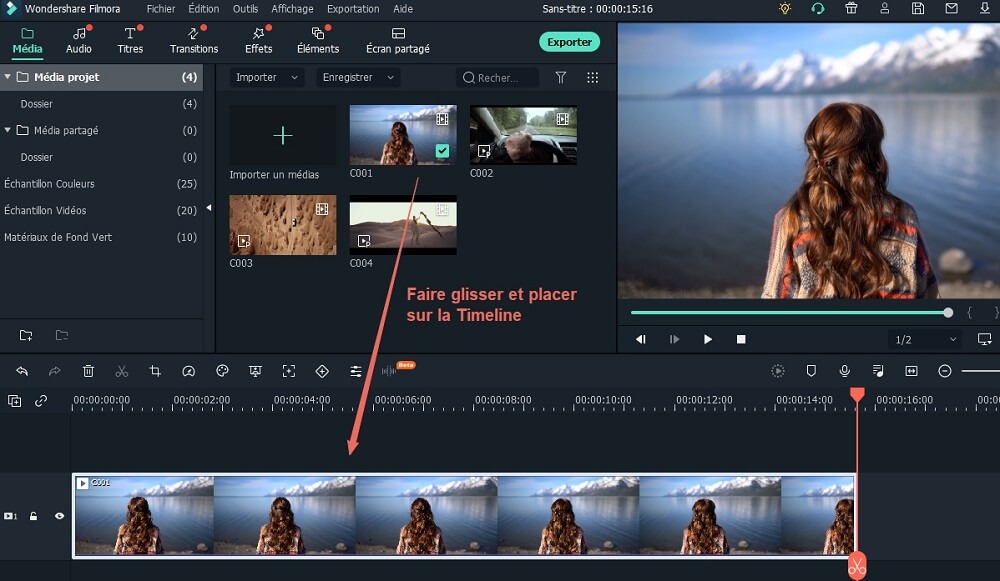
Étape 2: Rotation de fichier MP4
Pour faire pivoter une vidéo MP4, vous devez faire déplacer l'album de l'utilisateur à la piste vidéo sur la fenêtre chronologique. Ensuite, double-cliquez sur la vignette vidéo MP4 sur Timeline pour montrer les options Rotation par lequel vous pouvez faire pivoter la vidéo MP4 en un seul clic. Ci-dessous la description pour les 4 options de rotation connexes. Il suffit de cliquer à chacun de faire pivoter ou retourner votre vidéo MP4. L'opération prendra immédiatement effet.
- Tournez la vidéo MP4 de 90 degrés dans le sens horaire continuellement. Donc, vous pouvez faire pivoter la vidéo 90 degrés, 180 degrés, 270 degrés avec changement.
- Tournez la vidéo MP4 90 degrés vers la gauche, continuellement, semblable à la première fois, mais en opposition de direction.
- Retournez la vidéo MP4 horizontalement, à l'envers.
- Retournez la vidéo MP4 verticale, de gauche à droite.
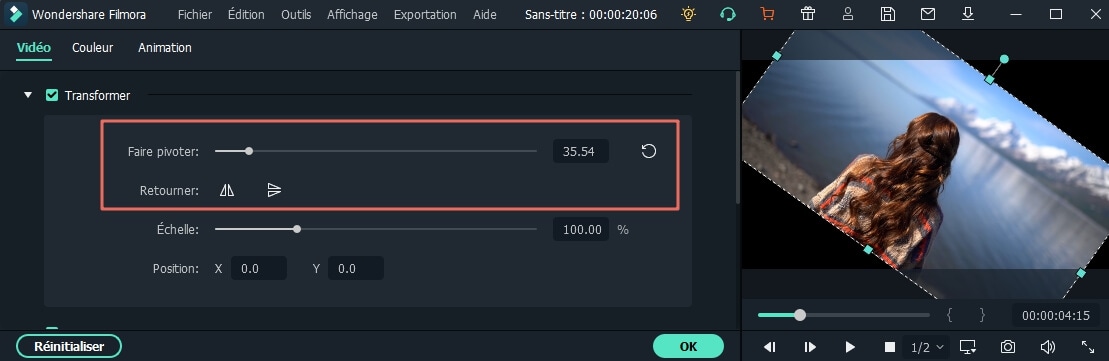
Étape 3: Exportez définitivement la vidéo MP4 tournée
Lorsque votre fichier MP4 a été tourné en position verticale, et peut-être également renforcée avec un autre outil, maintenant c'est le temps de sauvegarder le changement de façon permanente afin que vous puissiez jouer parfaitement ce soit sur PC, TV, appareil ou YouTube. Wondershare Filmora (ancien Wondershare Video Editor) prend en charge presque toutes les possibilités de partage. Pour ce faire, cliquez sur Créer et vous obtenez 4 onglets: périphériques, Format, YouTube et DVD. Ils sont évidents. Dans chaque onglet, choisir le format / appareil, ou tapez les informations nécessaires avant de finalement cliquant sur Créer pour une rotation de sortie des vidéos MP4.
Conseils de rotation MP4:
- Wondershare Filmora (ancien Wondershare Video Editor) (Windows 8 pris en charge) est livré avec plus de 50 effets vidéo pour retoucher vos vidéos MP4 instantanément.
- Les vidéos sur la piste vidéo de Timeline seront fusionnées sans interruptions et avec l'option de 48 transitions.
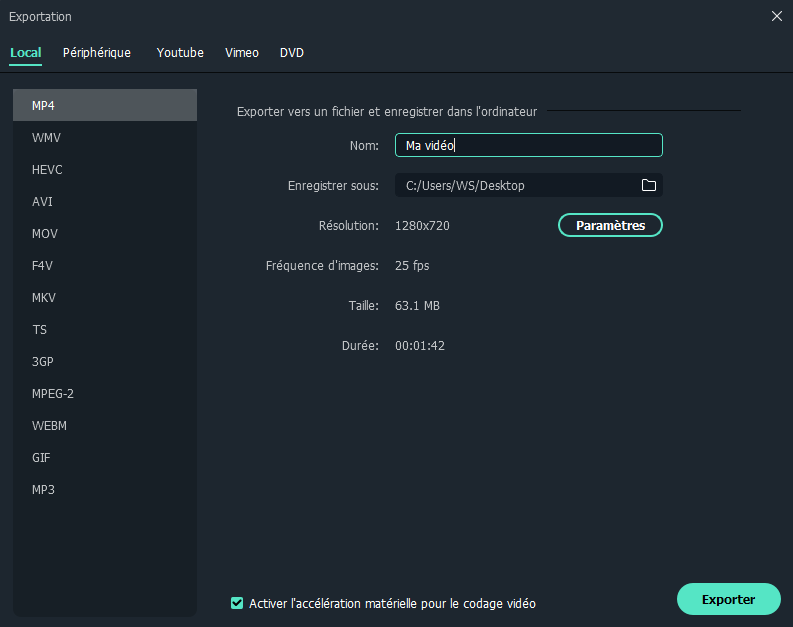
Trois raisons pour faire une rotation video mp4
Connaître les différentes raisons d'une fonction de montage vidéo permet d'exploiter à fond l'outil. C'est dans cette optique que nous nous permettons de vous donner 3 raisons pour faire une rotation video mp4 tout en vous présentant l'outil approprié : le Video Editor de Wondershare.
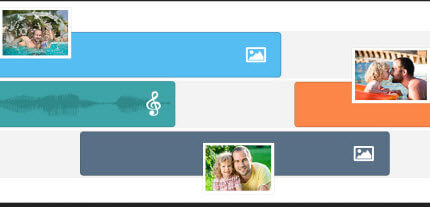
1. Pour faciliter la lecture d'une vidéo filmée par un appareil portable
On entend ici par appareil portable le téléphone mobile à l'aide duquel vous filmez un scénario souvent à la hâte, sans prendre la peine d'orienter l'objectif. Il se trouve alors que votre séquence est inclinée de 90 degrés. De ce fait, sa lecture n'est pas du tout aisée. Certes, il est possible de la remettre en place mais en général, vous aurez à le faire à chaque fois que vous allez la lire. Pour une correction définitive, effectuez la rotation video mp4 avec Wondershare Filmora (ancien Wondershare Video Editor).
2. Pour un montage professionnel
Les monteurs vidéo sauront associer les différentes fonctionnalités du Video Editor de Wondershare comme le rognage, la fusion, le découpage ou le splitting avec la rotation video mp4. La personnalisation de la vidéo sera rehaussée par l'ajout de titres statiques ou animés, avec ou sans effets. La partie sonore est aussi modifiable avec Video Editor.
3. Pour le fun
Tous les produits Wondershare existent en version Windows et Mac. Le Video Editor en fait partie. Il n'est pas uniquement réservé aux professionnels. Tout amateur peut s'en procurer. Il l'installera sur son ordinateur. Par la suite, il peut effectuer divers montages pour le fun : faire une rotation vidéo mp4 d'angle variée, créer un film en motion accéder/ralentir ou picture-in-picture.
Video Editor vous aidera également à partager votre œuvre sur les réseaux sociaux (Youtube, Facebook, etc.), à la télé ou sur mobile.
 Sécurité vérifiée
Sécurité vérifiée- Montage Vidéo MP4
- 1. Logiciel montage vidéo MP4 gratuit
- 2. Comment couper une vidéo MP4
- 3. Comment pivoter une vidéo MP4
- 4. Comment alléger le poids des fichiers MP4 grâce aux redimensionnements
- 5. Comment mixer des fichiers vidéo MP4
- 6. Fusion de MP4: Comment fusionner/combiner/relier plusieurs fichiers MP4
- 7.Comment Rogner/Couper/Diviser des Vidéos MP4
- 8. Comment Découper des Fichiers Vidéo MP4
- 9. Comment Ajouter du Son à une Vidéo MP4
- 10. Comment Supprimer le Son dans une Vidéo MP4
- 11. Comment Convertir des MP3 en MP4
- 12. MPEG Splitter: Diviser MPEG / MPG aux petits fichiers
- Plus : Montage Vidéo par appareil


![[2024]Comment incruster sous titres MKV](https://static-fr.wondershare.com/images-www/filmora/resource/ajouter-des-sous-titres-aux-mkv.jpg)
